Como corrigir o loop de tela azul no Windows 10: 5 maneiras simples
 A BSoD é uma das complicações mais temidas que os usuários do Windows enfrentam, e os loops de tela azul restringem o acesso ao login, tornando tudo ainda mais assustador. Esses problemas podem ser causados por arquivos de sistema corrompidos, problemas de hardware, drivers ou aplicativos com defeito ou incompatibilidades.
A BSoD é uma das complicações mais temidas que os usuários do Windows enfrentam, e os loops de tela azul restringem o acesso ao login, tornando tudo ainda mais assustador. Esses problemas podem ser causados por arquivos de sistema corrompidos, problemas de hardware, drivers ou aplicativos com defeito ou incompatibilidades.
Como posso corrigir o loop de tela azul no Windows 10?
1. Desinstalar drivers no Modo Seguro
1.1 Acessar o Modo Seguro
- Acesse a Recuperação do Windows reiniciando o sistema três vezes usando o botão de energia.
- Após o seu PC reiniciar para a tela Escolha uma opção, selecione Solução de Problemas.
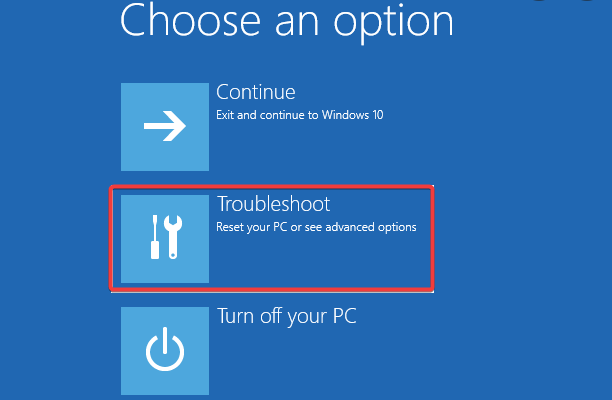
- Agora selecione Opções avançadas, e em Configurações de Inicialização, selecione Reiniciar.
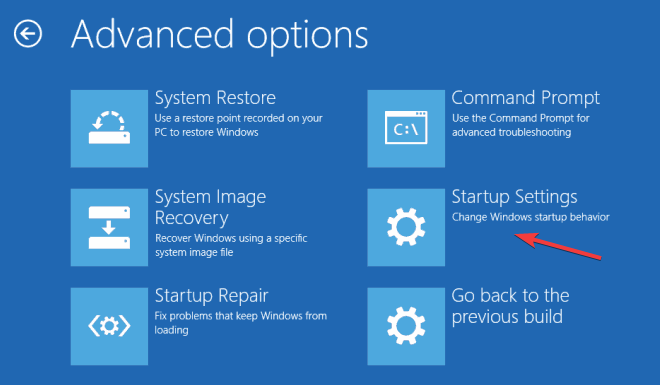
- Após o seu PC reiniciar, você deve ver uma lista de opções. Pressione 4 ou F4 no seu teclado para iniciar o PC em Modo Seguro.
Depois de entrar no Modo Seguro, você precisará abrir o Gerenciador de Dispositivos e remover os drivers problemáticos. Isso é bem simples de fazer e você pode fazer isso seguindo estas etapas:
1.2 Desinstalar drivers
- Pressione a tecla do Windows + X para abrir o menu Win + X. Agora selecione Gerenciador de Dispositivos.
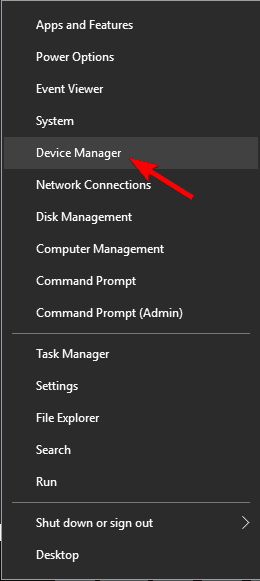
- Expanda a categoria do driver que você deseja desinstalar, clique com o botão direito no driver e selecione Desinstalar driver.
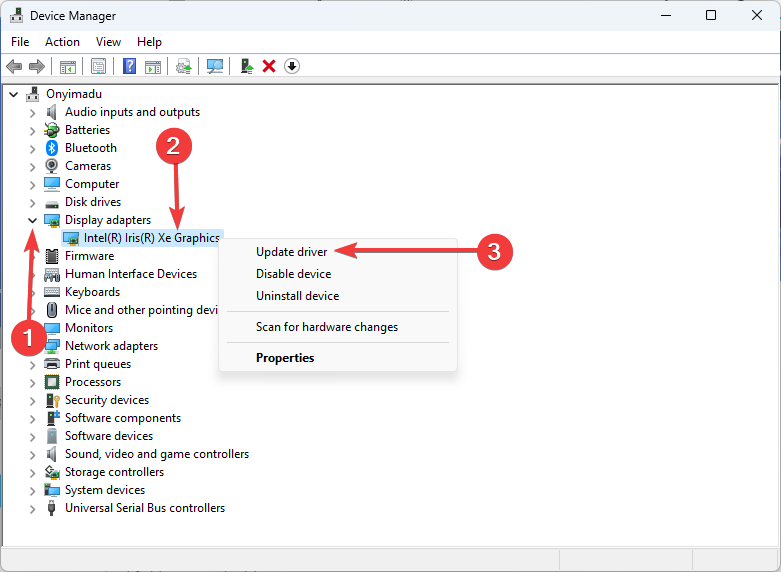
- Quando a caixa de diálogo de confirmação aparecer, marque Tentar remover o software do driver para este dispositivo, se disponível. Agora clique no botão Desinstalar.
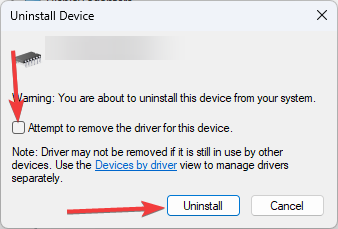
Após remover os drivers problemáticos, reinicie seu PC e verifique se o problema ainda está presente. Acessar o modo seguro é a opção mais segura para solucionar outros problemas de BSoD como a tela azul Aswhdske.sys; leia este guia para saber mais.
2. Reparar sua instalação do Windows 10
2.1 Criar um mídia de instalação
- Visite o site de download do Windows 10 para baixar a ferramenta de criação de mídia.
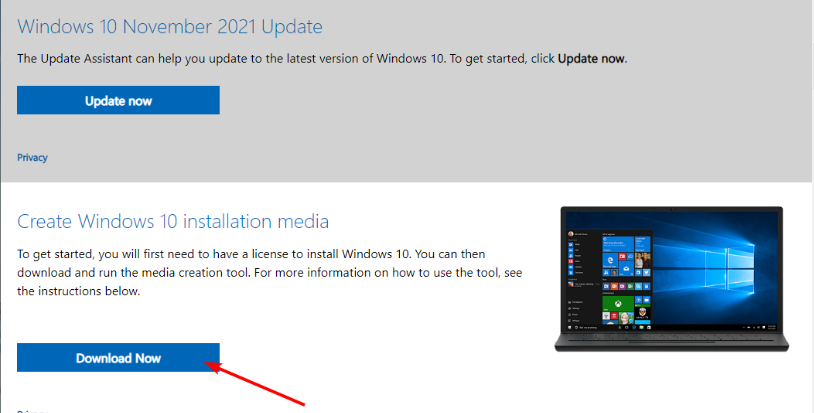
- Clique duas vezes na ferramenta para executá-la e clique no botão Aceitar na página de licença.
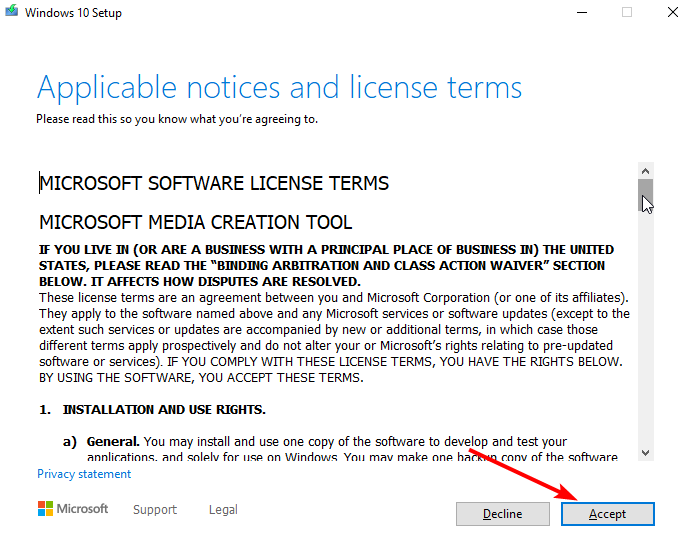
- Escolha Criar mídia de instalação para outro PC na página O que você deseja fazer e clique em Avançar.
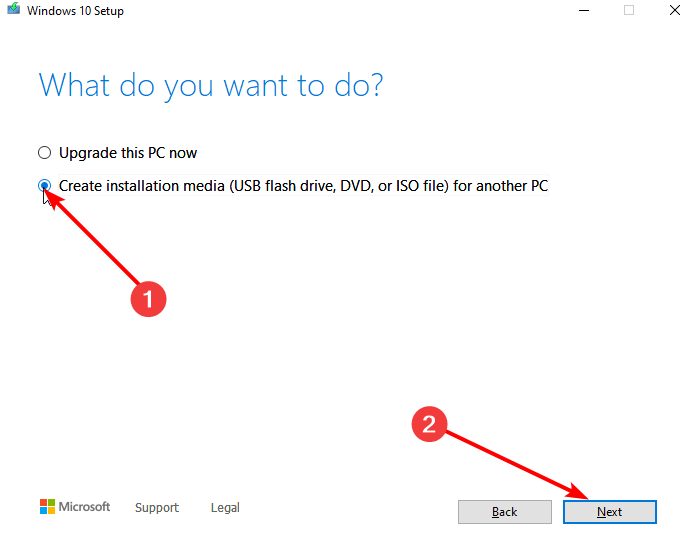
- Selecione seu idioma, versão do sistema e arquitetura, e clique em Avançar.
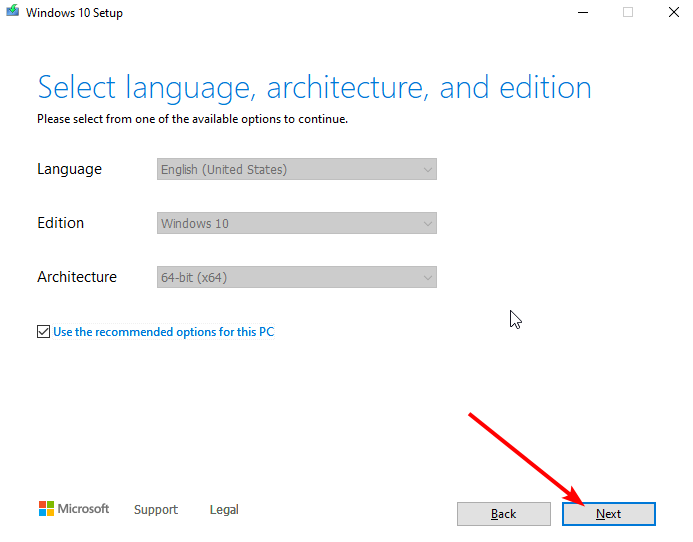
- Escolha a opção Unidade flash USB e clique no botão Avançar.
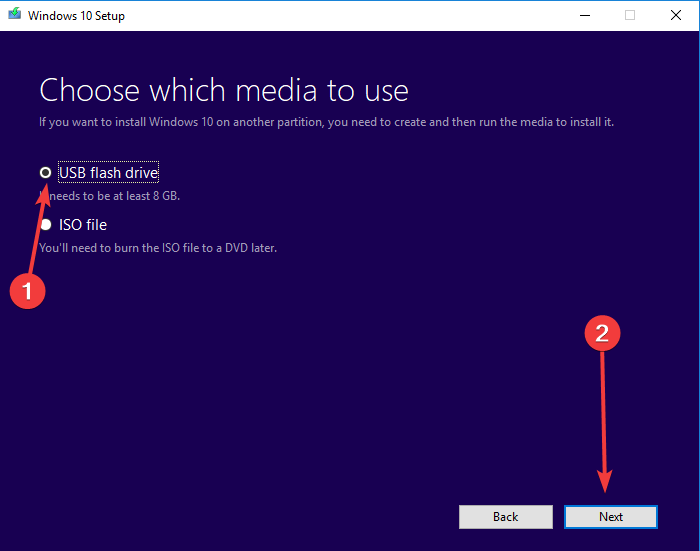
- Selecione sua unidade USB e clique em Avançar.
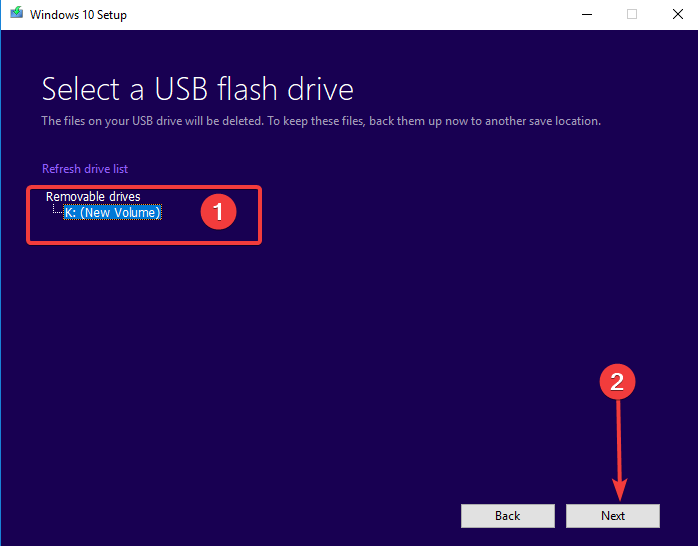
- Clique em Concluir assim que estiver feito.
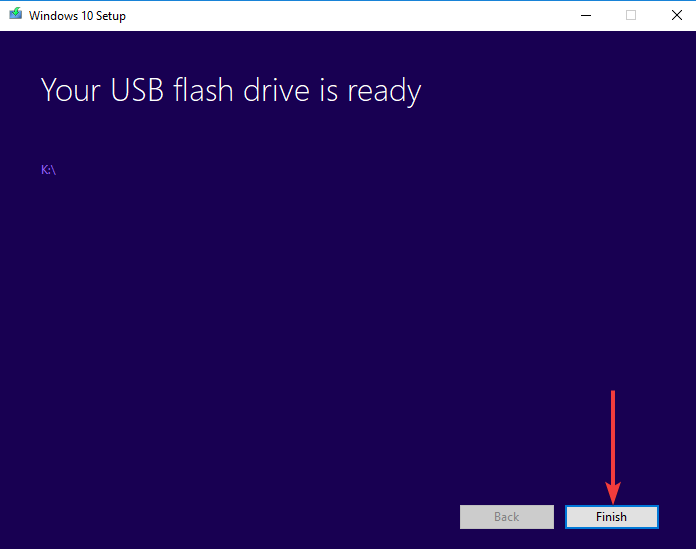
2.2 Reparar o PC com a USB de instalação
- Insira a USB de instalação no seu PC e reinicie-o (ele deve perguntar se você deseja inicializar a partir do dispositivo de inicialização, se por algum motivo não o fizer – abra seu BIOS e encontre as configurações de ordem de inicialização, coloque sua unidade de DVD ou a unidade USB no topo da ordem de inicialização e reinicie novamente).
- Depois de inicializar na instalação do Windows, você verá uma opção para solucionar problemas em um dos cantos; clique nessa opção.
- Agora clique em Reparar seu Computador e vá para Opções Avançadas.
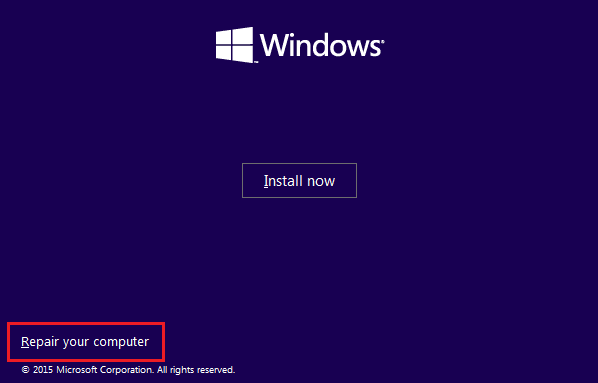
- Agora clique em Reparação de Inicialização e siga as instruções na tela.
Em alguns casos, você pode conseguir corrigir o problema simplesmente usando o recurso de Reparação de Inicialização.
Este é um procedimento relativamente simples, e pode ajudar se você estiver enfrentando uma tela azul na reinicialização contínua no Windows 10.
3. Usar um software de reparo dedicado
Corrigir erros de BSoD é bastante desafiador porque você precisa identificar a causa exata do problema. Isso pode ser difícil de fazer manualmente, mas felizmente, existem ferramentas especializadas que podem ajudar.
Leia mais sobre este tópico
- Corrigir: PC Windows 10/11 preso na reinicialização
- Corrigir o erro de exceção Kmode não tratada no Windows 10 e 11
- Corrigir: Seu PC encontrou um problema e precisa reiniciar
4. Verifique seu antivírus
- Pressione a tecla do Windows + I no teclado simultaneamente, e então você verá a janela de configurações aparecer.
- Agora nesta janela, vá para Atualização e Segurança.
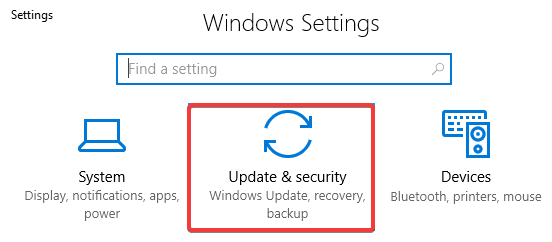
- Agora navegue até a seção Recuperação. Em Inicialização Avançada, clique em Reiniciar Agora.
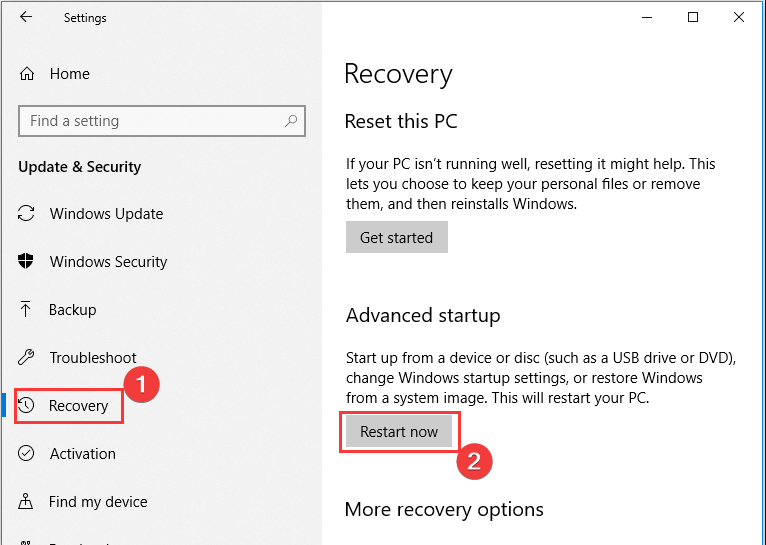
- Após o seu PC reiniciar para a tela Escolha uma opção, selecione Solução de Problemas.
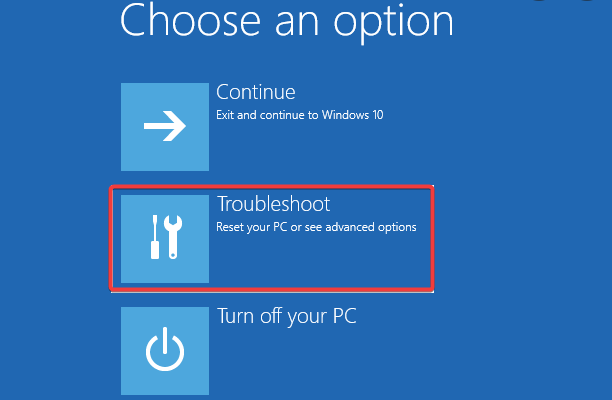
- Agora selecione Opções Avançadas, e em Configurações de Inicialização, selecione Reiniciar.
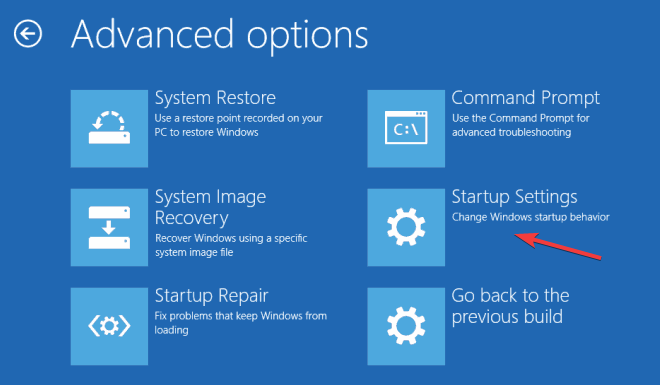
- Após o seu PC reiniciar, você deve ver uma lista de opções. Pressione 4 ou F4 no seu teclado para iniciar o PC em Modo Seguro.
- Clique em Cortana, digite painel de controle, e selecione Desinstalar um programa.
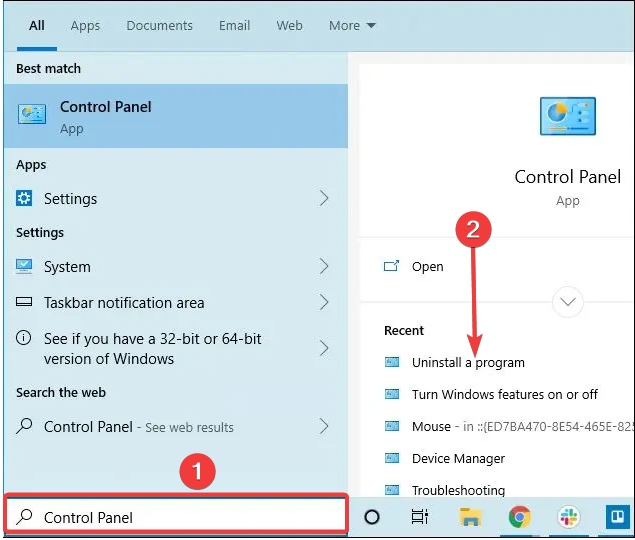
- Clique no seu antivírus na lista de aplicativos e selecione o botão Desinstalar.
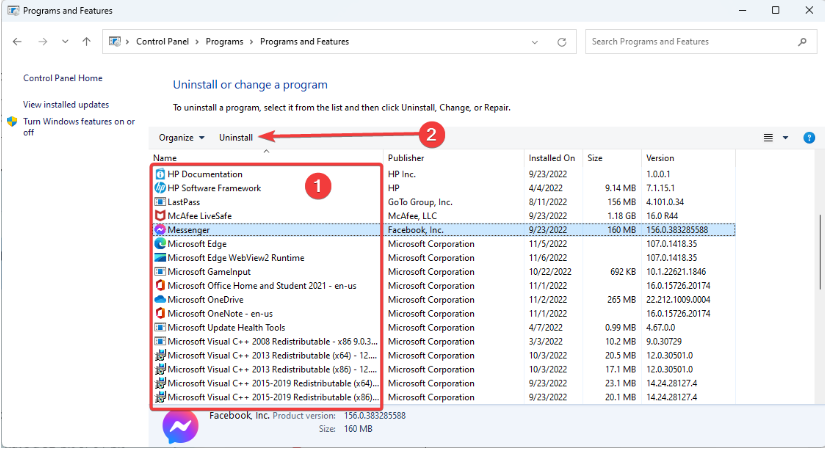
- Siga o assistente para concluir a desinstalação.
Se remover seu antivírus resolver o problema, você deve considerar mudar para uma solução de antivírus diferente.
Para fazer isso de forma consciente, você pode escolher um antivírus que não cause problemas funcionais no seu PC. Portanto, escolha entre os melhores softwares de antivírus para computadores de baixo desempenho.
5. Tente realizar uma Restauração do Sistema
- Reinicie seu PC algumas vezes durante a sequência de inicialização.
- Agora vá para Solução de Problemas.
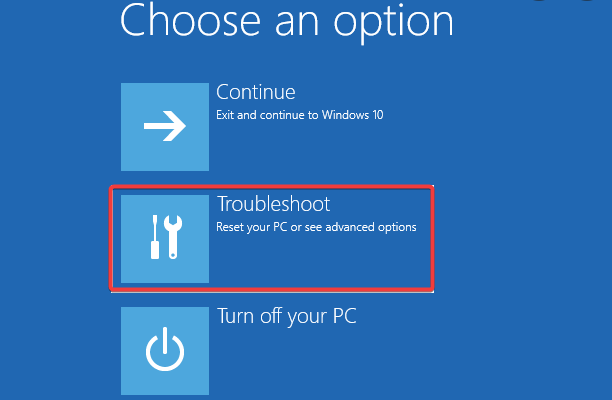
- Navegue até Opções Avançadas, depois Restauração do Sistema.
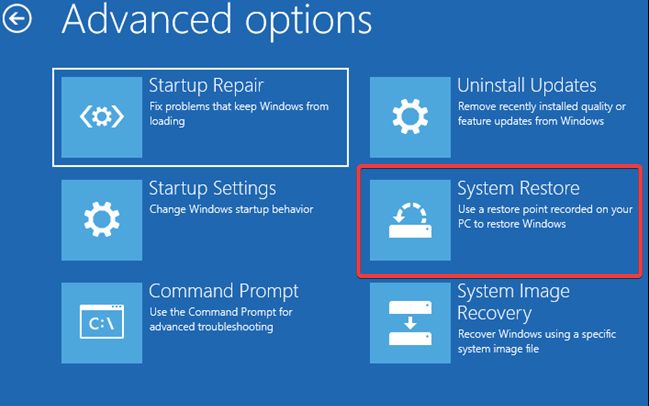
- Selecione sua conta e digite sua senha.
- Agora a janela de Restauração do Sistema aparecerá. Clique em Avançar para prosseguir.
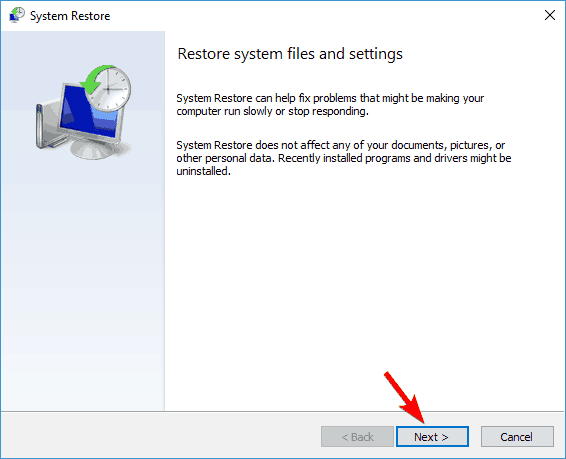
- Se disponível, marque a opção Mostrar mais pontos de restauração, selecione o ponto de restauração desejado e clique em Avançar.
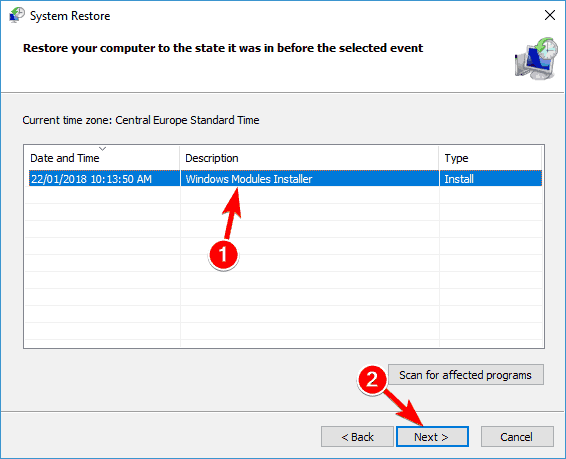
- Finalmente, siga as instruções na tela para concluir o processo de restauração.
Assim que o processo de restauração for concluído, o problema deverá ser resolvido e seu PC começará a funcionar novamente.
Outros problemas de loop de tela azul encontrados
Loops de tela azul podem ser problemáticos e impedir que você acesse seu sistema. Falando sobre problemas de tela azul, aqui estão alguns problemas comuns relatados pelos usuários:
- Loop de reinicialização da tela azul – Às vezes acompanhado por um erro de Exceção de Serviço do Sistema, o loop de reinicialização pode ser um grande problema. No entanto, você pode corrigi-lo encontrando e removendo o driver problemático.
- Erro de loop infinito da tela azul – Às vezes, você pode ficar preso no loop sem fim do seu PC. Para corrigir o problema, recomendamos que você execute uma Reparação de Inicialização e veja se isso resolve o problema.
- Loop de tela azul do Windows (11, 10, 7) – Este problema pode aparecer em quase qualquer versão do Windows, e mesmo que você não use o Windows 10, deverá conseguir aplicar a maioria das nossas soluções na sua versão do Windows.
- O loop de inicialização da tela azul da morte no Windows 10 – A tela azul também é conhecida como a tela azul da morte, e se você não consegue acessar o Windows devido a este erro, não deixe de tentar algumas de nossas soluções.
- Loop de reparação automática da tela azul – Às vezes, você pode ficar preso no loop de reparo automático. Se isso acontecer, tente reinstalar o Windows 10 e veja se isso ajuda.
- Loop de tela azul Asus – Esta é outra variação, e as soluções listadas abaixo funcionarão.
Você deve ter conseguido corrigir o erro se leu até este ponto. Por fim, observe que nenhuma dessas soluções foi escrita em uma ordem particular. Portanto, recomendamos apenas que você experimente o que parecer mais aplicável.
Deixe-nos saber nos comentários o que funcionou para você.













